更進階的留言功能
Dropbox Replay 可讓您直接在影片檔案依畫面提供具有時間戳記的留言,就算是免費的 Dropbox 方案也可使用此功能,不像 Vimeo,除非升級成付費方案,否則只有基本的留言與協作功能。
與工作流程相容性更高
Replay 掌握您在 Dropbox 儲存和共享的影片,因此不必到處移動大型檔案、切換應用程式,也不會浪費時間。Replay 可和常用的影片編輯工具完美搭配,例如 Adobe Premiere Pro;不像 Vimeo 只為免費使用者提供有限的 Adobe 整合功能。
絕佳協作體驗
Replay 可重建即時虛擬放映室,讓檢閱者隨處皆能即刻為同一個專案加上標記。Replay 的即時檢閱會議是獨一無二的體驗,就像是工作時的觀影派對,這點遠遠超越 Vimeo。
縮短 50% 時間
使用 Replay專案工作的所花費的時間。
90% 受訪者
會推薦 Replay。*
72% 加速獲得回應
使用者回報工作流程變快*
想要使用 Replay 時,只需上傳您打算與協作者或客戶分享的影片即可。如果目前已經在使用 Dropbox 儲存和共享影片檔案,可以直接將其中的影片新增至 Replay,影片馬上就會出現。
如果要分享 Replay 中的影片專案,只需建立分享連結、複製連結,再將連結傳送給審閱者即可,甚至不需用到 Dropbox 帳戶。
如同 Dropbox,Replay 也是處處優先重視安全性,將您的影片專案集中在同一個中心,確保專案在此安全無虞。為了保護您的工作檔案,您可以用密碼保護個別檔案、設定使用權限層級,以及管理分享連結的存取權。
Replay 能讓協作者針對影片和音訊檔案的特定時刻,留下附有時間戳記的註解,也能在畫面上標記,以及用表情符號和預填文字來迅速回應。如此便能準確知道需要在何處調整什麼內容。
所處理的影片涉及到多名相關人員,還需要多次修訂?如果使用其他的工具,這會是一場惡夢。但使用 Replay 就大可放心。修改好影片的一個版本後,即可將新版本上傳到 Replay,所有的內容都會集中一處整理妥當。
「我已經使用 Dropbox 一段時間了,期間不斷評估其他同類產品,卻還是離不開 Dropbox。我試著用過 Box、OneDrive、SharePoint、Creative Cloud Drive、WeTransfer 等所有工具,但 Dropbox 就是更順手、省事、好用到不行。」
Adam NielsonKaleidoscope Pictures 創意總監更進階的留言功能
有了 Replay,會妨礙到晚上下班的事都變得一目瞭然,例如搞丟的電子郵件、四散的 Slack 訊息和忘記的意見。這樣一來,您就可以搞定一切,繼續忙其他事。
Dropbox Replay 能讓使用者輕鬆且精準地在畫面上留下評論和註解,還有即時協作功能,即使審閱者不在同個房間、同個城市、同個國家甚或相同的時區,也能一起觀看播放內容,進而大幅減少來回審閱的時間。
省了時間也免了頭痛。
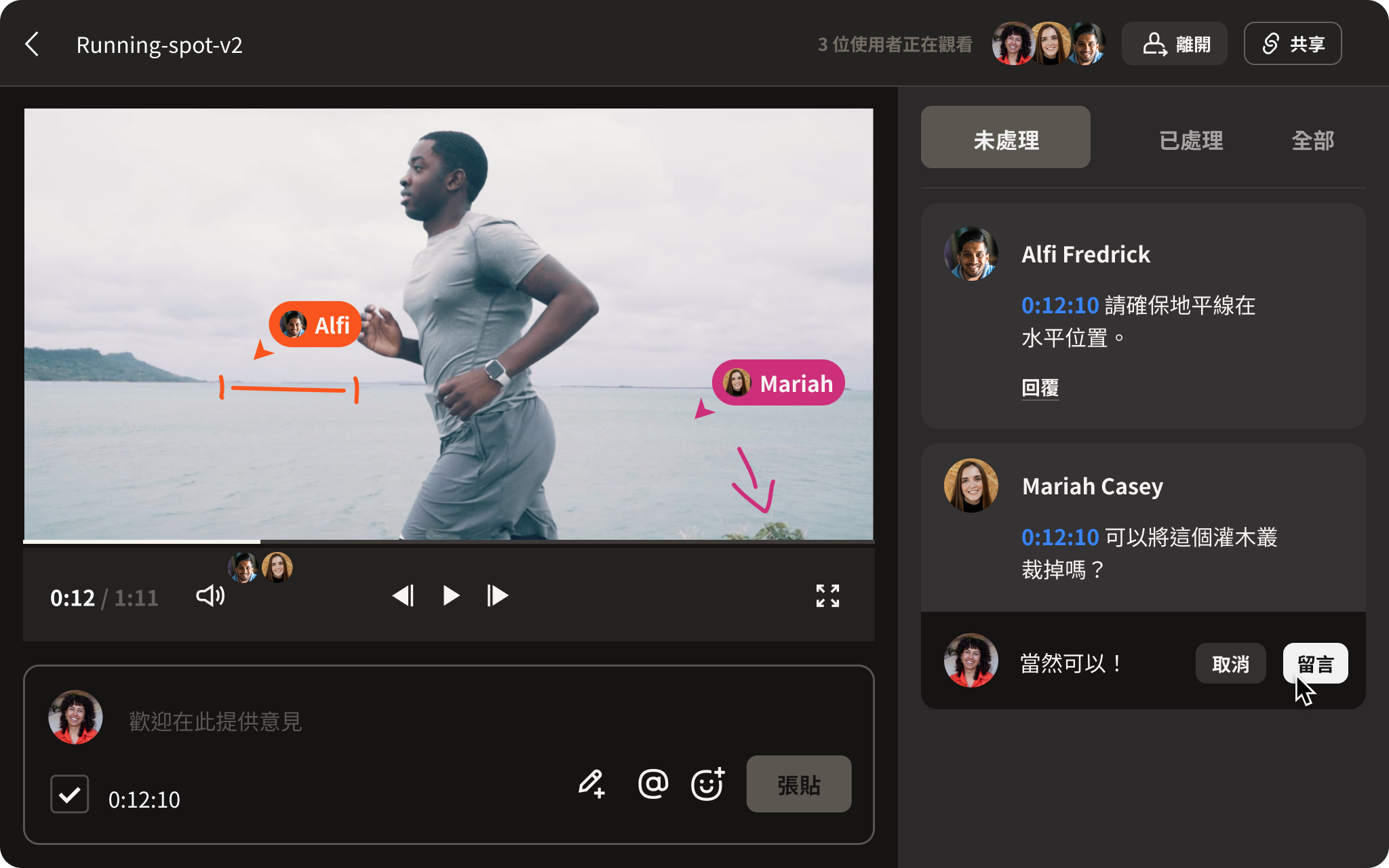
與工作流程相容性更高
Dropbox Replay 可搭配業界領先的影片編輯工具使用,如常用的 Adobe Premiere Pro、Apple Final Cut Pro 和 After Effects。可直接在所用的編輯工具中處理 Replay 的評論,並輕鬆將新版本傳送到 Replay 上,等待下一輪的意見回饋。方便新增版本、在同一處保留舊版本,並在各版本間輕鬆切換。
更進一步的協作
Replay 不只讓協作者更容易提供意見,您和審閱者還能控制審核階段的影片和音訊播放,包括調整影片品質。
甚至還可以透過 Replay 在影片上畫圖,或是將自己畫的圖以註解的形式發表,以求更精準地傳達意見。也可以將影片上的註解當作虛擬的待辦清單,只要勾選方塊即可解決該項意見,確定意見有受到接納和認可。
資料收集通知
*以上結果來自於 Dropbox 2021 年的研究調查,調查對象為曾用過 Dropbox Replay 的 Dropbox 註冊使用者。